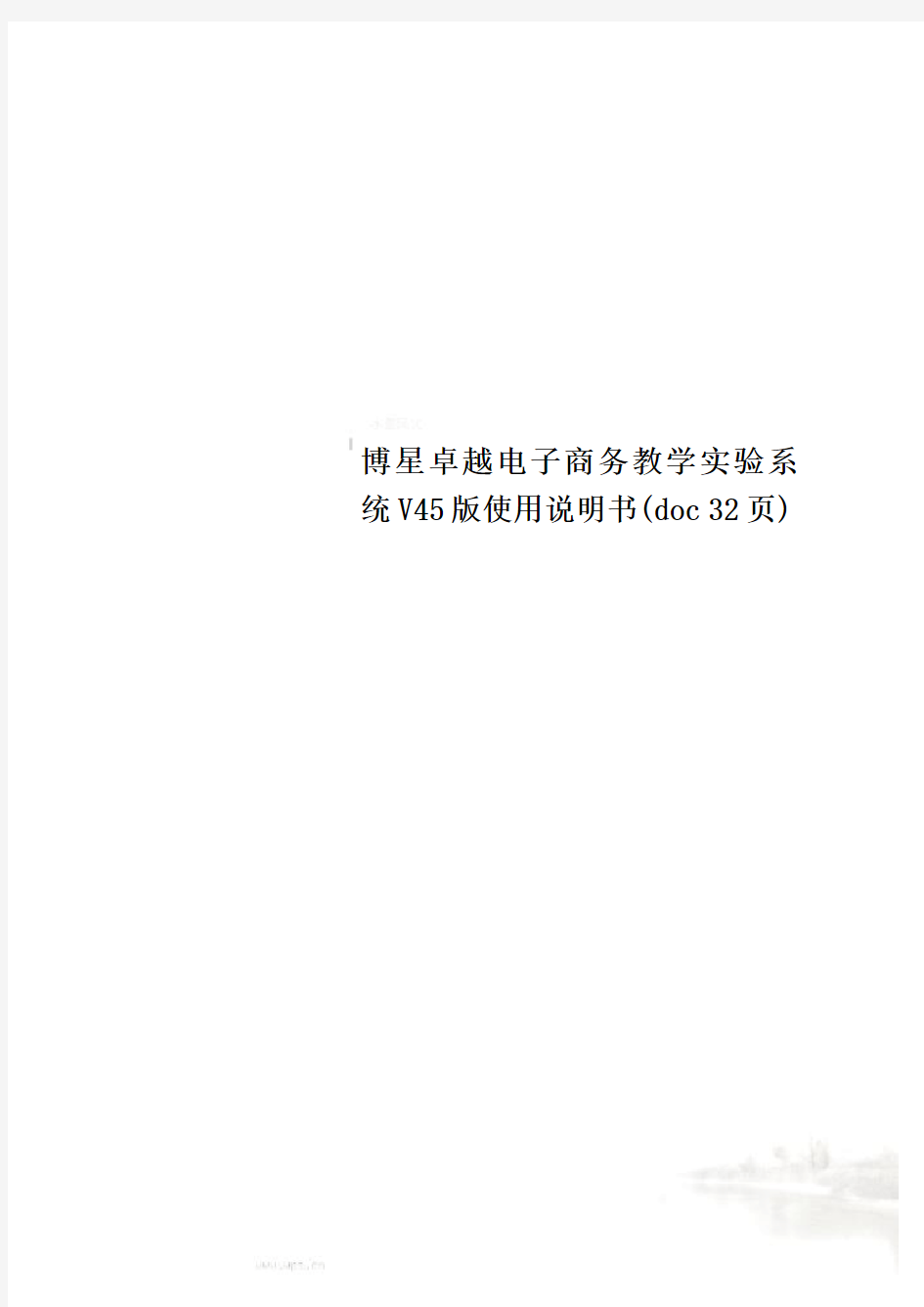
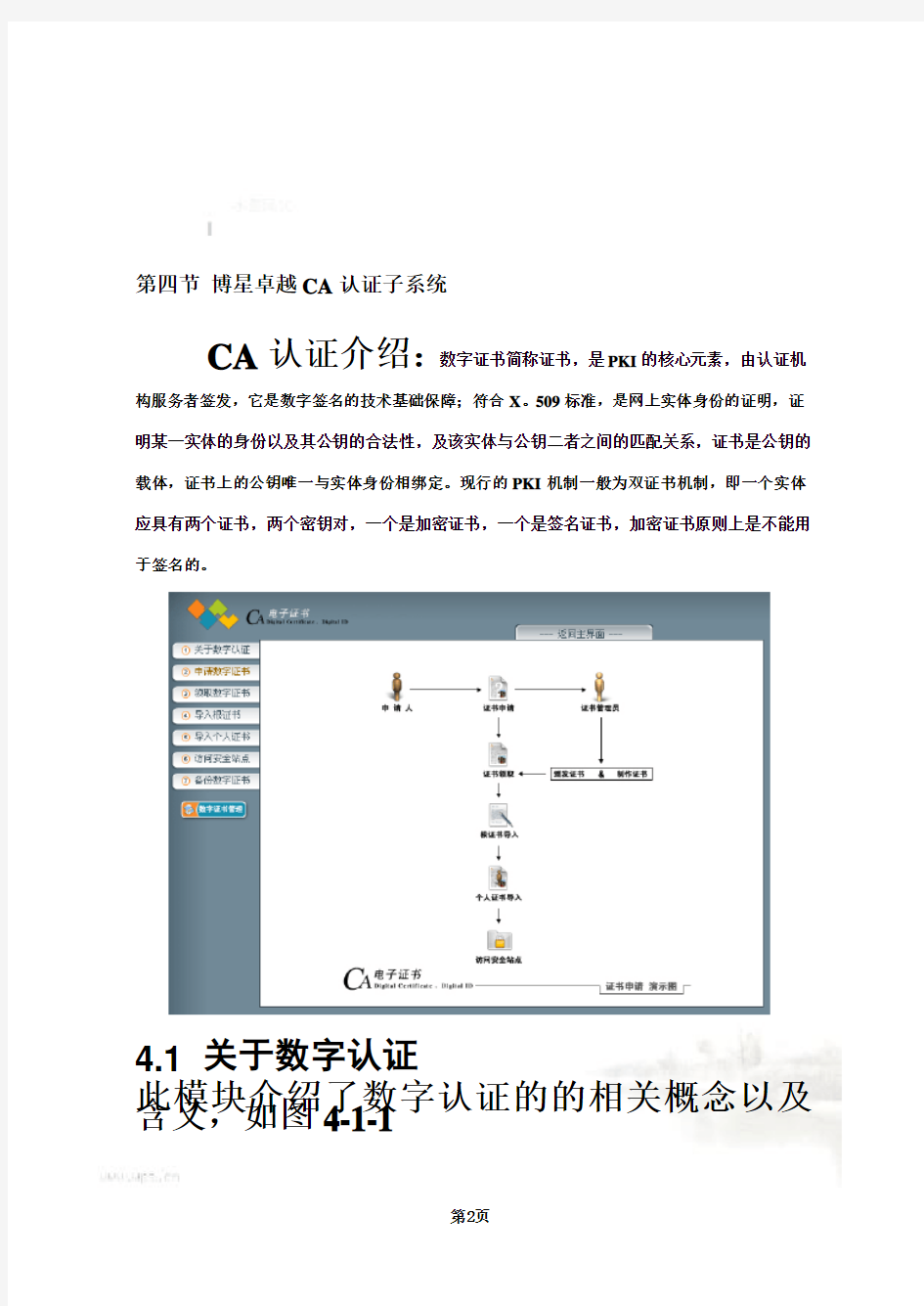
博星卓越电子商务教学实验系统V45版使用说明书(doc 32页)
第四节博星卓越CA认证子系统
CA认证介绍:数字证书简称证书,是PKI的核心元素,由认证机构服务者签发,它是数字签名的技术基础保障;符合X。509标准,是网上实体身份的证明,证明某一实体的身份以及其公钥的合法性,及该实体与公钥二者之间的匹配关系,证书是公钥的载体,证书上的公钥唯一与实体身份相绑定。现行的PKI机制一般为双证书机制,即一个实体应具有两个证书,两个密钥对,一个是加密证书,一个是签名证书,加密证书原则上是不能用于签名的。
4.1 关于数字认证
此模块介绍了数字认证的的相关概念以及含义,如图4-1-1
第2页
图4-1-1
4.2申请数字证书
包括个人数字证书申请和个人数字证书下4-2-1
载,如图
第3页
图4-2-1
4.2.1 人数字证书申请
点击【个人数字证书申请】,填写相关信息,如图4-2-1-1
注意:由于数字证书制作工具只识别英文与数字,请申请时使用英文信息。
图4-2-1-1
点击【提出申请】,等待审批和证书发放,如图4-2-1-2
图4-2-1-2
第4页
4.3 数字证书管理
对用户所申请的证书进行审核通过,如图
4-3-1
图4-3-2
4.3.1制作数字证书
点击【制作数字证书】,利用下载数字证书制作工具,如图4-3-1-1
图4-3-1-1
第5页
下载证书制作工具,点击下载,弹出下载页面,将其保存在本地计算机上,如图4-3-1-2
图4-3-1-2
安装证书工具,双击CA.exe,进入安装界面,如图4-3-1-3
图4-3-1-3
安装结束后,在桌面生成图标,双
第6页
击此图标,生成CA证书。如图
4-3-1-4
4-3-1-5
选择证书存放目录,如图
特别提示:
选择证书存放目录的绝对地址中不能包
第7页
含有汉字、空格等特殊字符。
否则,将导致证书制作失败!
如下图所示:
输入正确的路径,系统弹出证书装载页面,按照提示完成操作,如图4-3-1-6
第8页
图4-3-1-6
装载完成后,弹出对话框,如图4-3-1-7,点击【安装证书】
第9页
图4-3-1-7
系统提示进入证书安装向导,按照提示,完成证书安装,如图4-3-1-8
第10页
图4-3-1-8
点击【下一步】,证书被安装在本地计算
4-3-1-9
机上,如图
最后,用户看到导入成功页面,如图4-3-1-10,点击确定,完成安装过程
第11页
图4-3-1-10
4.3.2 启用证书
在Internet属性的【内容】菜单中,点击【证书】,如图4-3-2-1
图4-3-2-1
将所安装的证书进行导入,如图4-3-2-2
第12页
图4-3-2-2
系统提示导入页面,将所安装的证书文件导入,如图4-3-2-3,最终,名为name的证书被成功导入。
图4-3-2-3
4.3.3 查看证书申请
点击【查看证书申请】,对用户所申请的证
第13页
书进行审核,如图
4-3-3-1
4-3-3-2
点击【查看具体】,如图
4.3.4访问安全站点
如图4-3-4-1
第14页
图4-3-4-1
第15页
4.3.5 证书备份
图4-3-5-1
第16页
图
4-3-5-2
第17页
图
4-3-5-3
第18页
图
4-3-5-5
第19页
图
4-3-5-7
第20页